Как удалить почтовый ящик на tut.by
Однажды ко мне обратились мои белорусские друзья за помощью – им необходимо было удалить почтовый ящик, предоставляемый известный всем в Беларуси информационный портал TUT.by. Я не буду останавливаться на описании этого информационного ресурса, ведь речь в этой статье будет идти об удалении аккаунта, а не его создании. Мне удалось разобраться с вопросом, как удалить почтовый ящик на TUT.by, поэтому я решил сделать так называемую шпаргалку для моих друзей и тех, кто столкнулся с подобным вопросом, чтобы в любой момент времени каждый смог быстро его решить.
Для начала необходимо зайти на сайт tut.by и нажать копку «Войти», расположенную в правой верхней части главной страницы.
Откроется небольшая форма ввода своих данных для авторизации в почтовом сервисе: логина или электронной почты и пароля. Введите эти данные в соответствующие окошки и нажмите кнопку «Войти».
После авторизации нажмите на кнопку с Вашими именем и фамилией, которые Вы вводили при регистрации почтового ящика tut.by, и из выпадающего списка выберите пунктик «Личный кабинет».
Перед Вами появится Ваша учётная запись. Слева будет форма «Авторизация», в которой нам потребуется выбрать пункт меню «Аннулирование регистрации» — по нему и кликаем.
Откроется форма «Аннулирование регистрации», в которой, чтобы удалить почтовый ящик на tut.by, необходимо будет указать ещё раз Ваш пароль и причины удаления аккаунта (их может быть несколько). После ввода этой информации нажмите кнопку «Аннулировать регистрацию».
Сразу же после нажатия кнопки Вы будете перенаправлены на главную страницу информационного портала TUT.by, что будет свидетельствовать о том, что нам удалось удалить почтовый ящик на tut.by
регистрация, вход в личный кабинет tut.by
TUT.by – крупнейший белорусский портал с новостями, афишей, объявлениями, телевизионными программами, каталогами, статьями и прочим контентом. Сайт можно сравнить с российским Mail.ru, включающим в себя множество подразделов. Сегодня мы разберемся, как зарегистрировать электронную почту тут.бай.
Из-за высокой стоимости содержания почтовых серверов владельцы TUT.by стали пользоваться ресурсами Яндекс. Поэтому в регистрации и использовании присутствуют два сервиса сразу.
Регистрация почты
Начнем с простой процедуры создания аккаунта на официальном сайте:
1. Откройте ссылку https://www.tut.by/.
2. На верхней панели выберите раздел «Почта».
3. Нажмите на кнопку «Зарегистрироваться». На этой странице можно ознакомиться с особенностями почтового сервиса, перейти к другим разделам или службе поддержки.
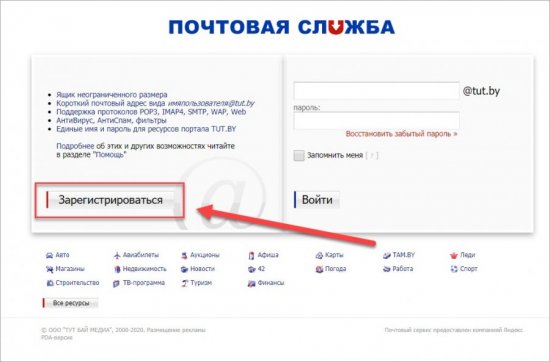
4. Можно зарегистрироваться на портале с помощью соцсетей Facebook, ВКонтакте или использовать Email. Поскольку нам и нужно создать почту, эти варианты не подойдут. Оставьте пункт создания ящика и впишите логин. Он должен содержать английские буквы, цифры, точки или дефис. Домен поменять нельзя.
5. Теперь придумайте пароль. По шкале можно отследить сложность и надежность пароля. Зеленая полоса – гарантия надежной защиты.
6. Укажите дату рождения, впишите мобильный номер. Зарегистрироваться могут не только жители Беларуси, но и владельцы российских, украинских и казахстанских номеров.
7. Нажмите «Зарегистрировать» для продолжения.
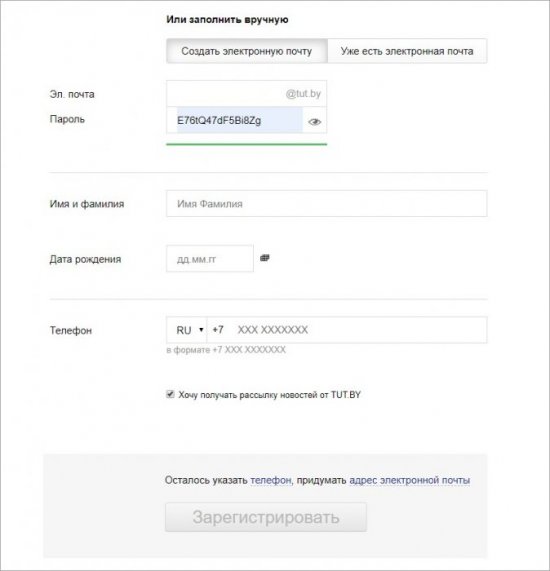
8. Дождитесь SMS сообщения с кодом подтверждения. Впишите его на сайте и нажмите «Подтвердить». Если СМС не приходит, попробуйте сменить номер или выслать сообщение повторно с данной страницы.
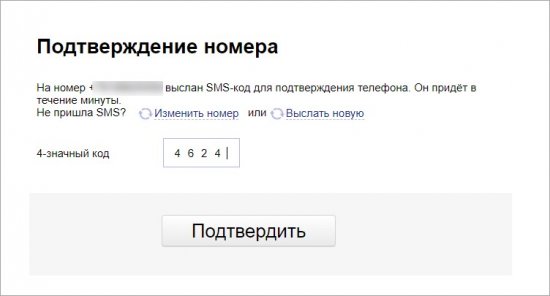
9. Поскольку Яндекс предоставляет сервера для TUT.by, следующим шагом будет подтверждение данных. На открывшемся сайте Yandex необходимо вписать дату рождения, ФИО, выбрать контрольный вопрос и ввести слово с картинки.
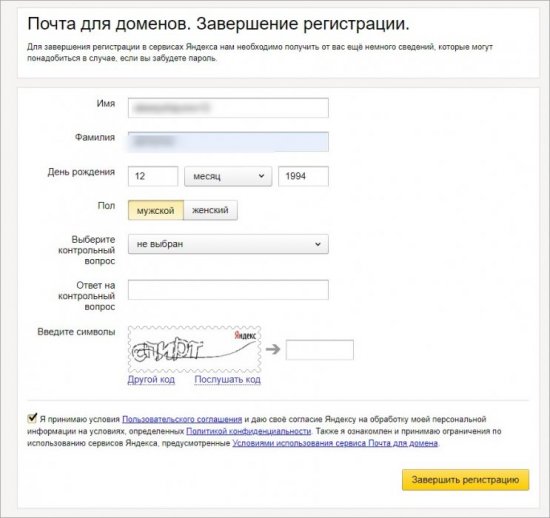
10. После подтверждения вы будете авторизованы в ЛК почтового сервиса Yandex, но с помощью аккаунта и домена tut.by. Об этом свидетельствует информация в правом верхнем углу интерфейса.
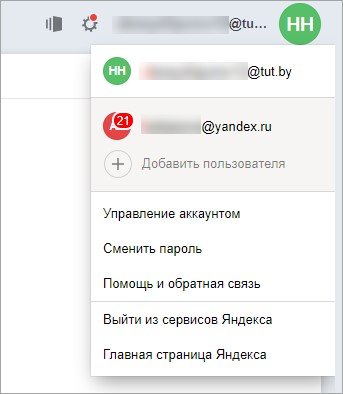
Если у вас есть еще и почта Yandex, то вы можете быстро переключаться между двумя аккаунтами без дополнительной авторизации.
Авторизация в сервисе
Войти в личный кабинет можно через сайты Яндекса и белорусского портала. Сначала рассмотрим вариант с tut.by:
1. Откройте https://www.tut.by/ и нажмите «Войти» в правом верхнем углу.
2. Впишите логин и пароль от аккаунта. При авторизации с личного компьютера воспользуйтесь функцией «Запомнить», чтобы не вводить логин при последующем входе.
3. Нажмите «Войти». После этого в углу появятся ваши имя и фамилия, указанные при регистрации.
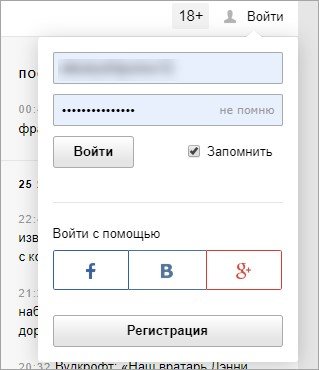
4. Через то же меню выберите пункт «Почта». После чего откроется сайт Yandex с почтовым ящиком.
Вход в личный кабинет через Яндекс:
- Откройте сайт https://yandex.ru/ и нажмите кнопку «Войти в почту».
- Укажите почтовый адрес с доменом tut.by, который вы зарегистрировали ранее.
- Затем впишите пароль от новой учетной записи.
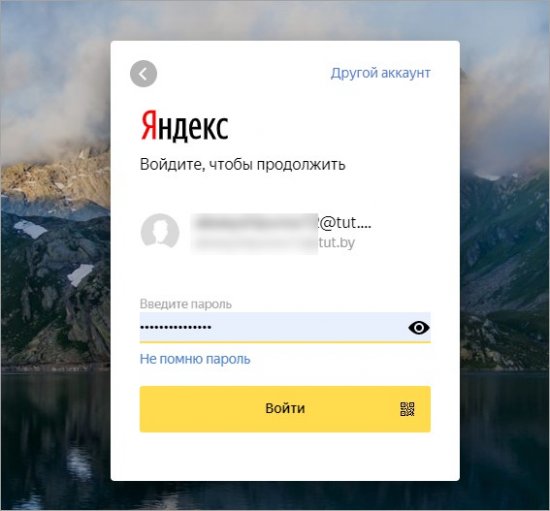
Точно также вы можете авторизоваться в мобильной версии сайта Yandex или через официальное приложение для почты.
Читайте также:
Восстановление пароля
Перейдем к процедуре восстановления доступа – она пригодится вам при взломе или утере пароля. Способ через белорусский сайт:
1. Заходите на https://mail.tut.by/ и под формой авторизации нажмите ссылку для восстановления.
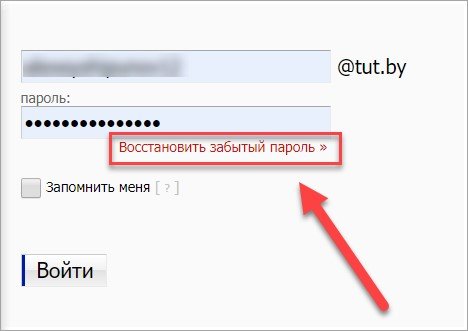
2. Укажите ящик с доменом tut.by. Введите номер, привязанный к аккаунту.
3. Получите код по SMS и впишите его на сайте. Нажмите «Подтвердить».
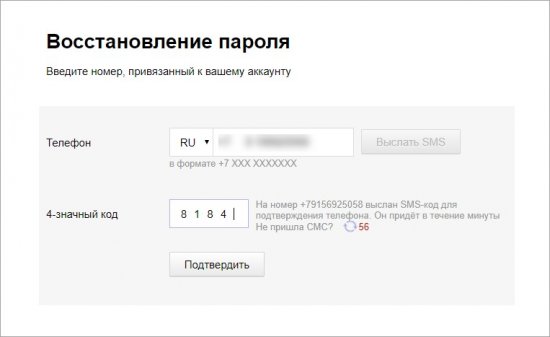
4. Придумайте новый пароль и впишите его дважды. Не рекомендуется использовать схожие комбинации букв и чисел, которые были взломаны злоумышленниками ранее.
Если пользоваться почтой tut.by можно только через Яндекс, то создать аккаунт и восстановить доступ к нему возможно только на белорусском портале!
Функции
Рассмотрим особенности и функции ЛК в каждом из случаев – при использовании электронного адреса или портала TUT.by.
Почтовый аккаунт
Поскольку пользоваться почтовым ящиком предстоит через сторонний сервис, возможности аналогичны Email от Яндекса:
- отправка писем с текстом, файлами, ссылками, материалами из облака и архивных сообщений;
- управление входящими, отправленными, удаленными письмами, спамом, черновиками;
- создание тематических папок с письмами;
- настройка отложенной отправки по расписанию;
- синхронизация с другими электронными адресами;
- изменение личных настроек профиля;
- смена параметров приватности и правил обработки почты.
В настройках аккаунта можно поменять штатный домен tut.by на tyt.by. Эта функция доступна только через сайт Яндекса.
Новостной сайт
Авторизоваться на портале TUT.by можно с помощью созданного Email. Кроме перехода к почте и разделу помощи, можно открыть личный кабинет со следующими функциями:
- привязка социальных сетей Facebook, ВКонтакте, аккаунта Google;
- изменение имени и фамилии, отображаемых на сайте и в почте;
- смена даты рождения, пола и города;
- смена текущего пароля;
- привязка резервной почты и мобильного номера.
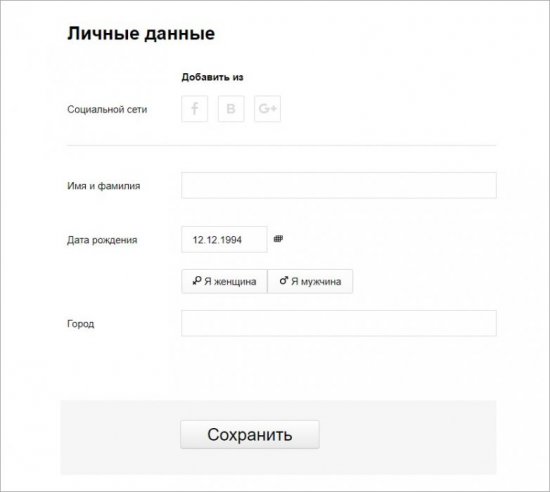
Отдельного почтового сервиса TUT.by не существует. Ранее порталу предоставлялись ресурсы Google. После закрытия всех сторонних доменов Гуглом сервис «переехал» на новую платформу. Регистрация аккаунта доступна через белорусский веб-портал, а работа с почтой – только через Yandex. И также аккаунт можно использовать при комментировании публикаций на новостном сайте.
Как не дать электронной почте превратиться в помойку
Электронная почта, скорее всего, одно из самых больших и значимых изобретений в интернете. Каждый день мы ведем десятки переписок, письма уходят и приходят постоянно. Александр Ляпота на Kedrr дает пять полезных советов пользователям «электропочты», которые подойдут и для почты TUT.BY.
Почта – лучший способ быстро задокументировать какие-либо договоренности, чтобы всегда иметь возможность вернуться к ним. С договоренностью по телефону так не выйдет. Однако входящие очень быстро заполняются и, если не соблюдать определенную гигиену своего ящика, важные письма могут потеряться.
Zero Inbox – это не просто пиар-ход одной из компаний, это целая философия, которая призвана структурировать всю корреспонденцию в вашем ящике. Я, к слову, начал пользоваться такой механикой еще до анонса клиента Mailbox.
1. Создавайте метки и правила
 |  |
Это самый действенный способ избавить себя от залежей почты, собирающейся во входящих каждый день. Конечно, если вы не из тех, чей ящик на 99% забит всяким спамом, для таких выход один – снести все и начать жизнь с чистого ящика. Если же вы пользуетесь почтой для реальных целей: коммуникация, обсуждение договоров и так далее, просто создайте метки или папки для самых важных сфер вашей работы.
Сегодня метки или папки есть, наверное, во всех почтовых сервисах. К примеру, если у вас есть некий собеседник X, письма от которого важно всегда хранить на расстоянии одного клика, их не обязательно держать во входящих. Создайте метку X и правило, которое будет присваивать эту метку всем письмам от собеседника X.
При этом подумайте, нужны ли вам письма во входящих, или просто достаточно, чтобы они шли сразу в свою метку мимо входящих. К примеру, представим, что вы проводите собеседования. Почему бы не попросить всех соискателей указывать в теме письма «Соискатель компании», к примеру?
Потом вы создаете правило, в котором указываете, что все письма, содержащие в теме фразу «Соискатель компании», должны идти в определенную метку мимо входящих. Таким образом, вы избавляете входящие от непрерывного потока резюме, что исключит возможность потерять важное письмо. А когда вы решите уделить время новым сотрудникам – просто откроете метку и будете разгребать только письма с конкретной темой.
2. Не оставляйте письма на потом

Я иногда просто открываю письмо и закрываю, оставляя на потом, однако возвращаюсь к нему только во время чистки ящика и удивляюсь, как это я его не удалил! Подружитесь с кнопкой архивирования и никогда не оставляйте письма на потом, вы к ним не вернетесь, и они останутся в инбоксе.
3. Смело отписывайтесь от всего

Не указывать свою почту в различных сервисах невозможно, разве что завести альтернативный ящик. Адрес электронной почты надо указывать при регистрации совершенно везде, а многие сервисы со временем начинают слать свои интереснейшие акции и предложения, захламляя почту. Иногда, когда вы удаляете несколько писем от одного и того же источника, почтовый сервис предлагает вам автоматически отписаться от рассылок, однако это происходит далеко не со всеми источниками.
Отписываться вручную сложнее, ведь надо уделить время на поиск ссылки для отмены рассылки в письме или, что еще тяжелее, переходить на сайт злостных спамеров. Просто удалить письмо быстрее, однако это как заклеить пластырем лампочку, сообщающую о малом запасе топлива в баке – вроде и быстрее, чем заправиться, но проблема остается.
4. Называйте спам спамом
Смело шлите все это в спам, а не просто удаляйте письма. Удаление – это для вас, спам – для вашего почтового сервиса. Вы его учите, письма от какого источника могут быть вам совершенно неинтересными.
5. Найдите самое удобное приложение для смартфона

Это тоже важный пункт, потому что мы не всегда находимся возле компьютера, а почта падает в ящик постоянно. Конечно, я не говорю, что работать надо постоянно, наоборот, отвлекаться от работы надо постоянно, но вы хотя бы можете потратить пару секунд, чтобы понять, важное ли письмо вам только что пришло. Мне, кстати, круто помогают часы Pebble, я могу видеть часть письма, не доставая смартфон из кармана. Но это другая тема.
Выбор приложения для своего смартфона поможет вам эффективно управлять почтой в дороге. Сегодня для iOS и Android есть множество почтовых клиентов, которые, думаю, удовлетворят запросы каждого. Главное – знать свои запросы. К примеру, мне важно быстро отправлять письма в архив и удалять их. А самое важное для меня – видеть все входящие вместе. То есть, мне не подходят клиенты, в которых мне надо переключаться между учетными записями, все должно быть перед глазами постоянно.
У всех критерии разные, но я крайне рекомендую выбрать мобильное приложение, которое позволит вам максимально быстро и легко управлять входящими письмами. Мой выбор – Mailbox, этот клиент позволяет максимально быстро архивировать и удалять почту.
Почта TUT.BY меняет поставщика услуг с Google на Yandex: ответы на вопросы пользователей
Мы уже сообщали о том, что в связи с предстоящим закрытием компанией Google всех сервисов своей электронной почты, располагающихся вне домена gmail.com на сервисе Google Apps Partner Edition, TUT.BY договорился с компанией «Яндекс» о постепенном переносе содержимого почтовых ящиков и всей переписки пользователей TUT.BY на сервис «Яндекс.Почта.»Данный материал вызвал множество вопросов у пользователей почты TUT.BY. Отвечаем на них ниже:

Что будет с моей перепиской и папками? Сохранится ли содержимое папки «Входящие»?
— Вся переписка, архив сообщений и папки сохранятся.
Что будет с моими аккаунтами, например, в WOT, если они заведены на ящик @tut.by?
— Адрес у вас останется прежним, потому и за аккаунты в WOT и других играх/приложениях беспокоиться не стоит.
Что будет со сборщиком почты?
— Вам необходимо будет поменять настройки в сборщике после фактического переноса ящика (все ящики будут перенесены до 15 апреля). Как это сделать, читайте тут.
Как мне перенести данные на другой аккаунт Google?
Смогу ли я оставлять комментарии на форуме?
— Конечно, все останется, как прежде.
Как перенести данные учетной записи на Android-устройстве?
— Необходимо добавить новую учётную запись Google (@gmail.com), настроить синхронизацию и резервные копии на эту запись. После этого учётную запись @tut.by можно удалить.
Что будет с моими покупками в Google Play, сделанными при помощи аккаунта @tut.by?
— Все покупки в Google Play, сделанные под аккаунтом @tut.by на данном устройстве, сохранятся. Не удаляйте свой почтовый ящик @tut.by, чтобы в случае необходимости восстановить свои покупки позже на другом устройстве. Подробную инструкцию Google предоставит в ближайшее время.
Как это повлияет на корпоративную почту?
— Если у вас была корпоративная почта на @tut.by, то изменения будут такими же, как у всех остальных: поменяется интерфейс, а для сборщиков почты необходимо будет изменить настройки. В противном случае уточняйте у своего системного администратора.
По какой причине выбран именно российский поставщик, «Яндекс»? Почему не рассматривались, например, Yahoo или «Майкрософт»?
— Рассматривались все варианты, «Яндекс.Почта» оказалась самым удобным решением в плане безболезненного переноса пользовательских данных.
У меня тоже ящик на gmail в своем домене, но никаких уведомлений о закрытии я не получал. Это просто благовидный предлог сменить поставщика услуг?
— Речь идет о закрытии сервиса Google Apps Partner Edition, который использовался TUT.BY.
На Google нет проблем со спамом, а «Яндекс» славится своими попытками «влезть в компьютер» пользователя всеми возможными способами. Правда ли, что станет больше спама?
— Для распознавания спама «Яндекс.Почта» использует сервис «Спамоборона». Он помещает в папку «Спам» подозрительные письма, разосланные по слишком большому списку адресов, а также письма, в которых обнаружены признаки спама. В «Яндекс.Почте» фильтруется не только входящая, но и исходящая корреспонденция. Каждое письмо проверяется антивирусной программой Dr.Web.
Каким образом TUT.BY собирается забрать всю переписку пользователей и перенести ее на другой сервер, означает ли это, что компания имеет полный доступ к переписке и архивам?
— Перенос будет осуществляться специальной программой в автоматическом режиме.
Как будет работать восстановление пароля через SMS на номер мобильного телефона? Не будет ли конфликта, если есть яндексовский ящик, привязанный к этому же номеру телефона?
— Восстановление пароля осуществляется нашим программным обеспечением, и это не будет приводить к конфликту с иными учетными записями.
Возникают вопросы по безопасности почтового ящика на «Яндексе». Если к алгоритмам шифрования от Google не было никаких вопросов, то с «Яндексом» дела обстоят значительно хуже.
— И «Яндекс», и Google обеспечивают защиту стандартными алгоритмами шифрования протокола SSL и TLS. Как в почте Google, так и в почте «Яндекс», доступ к почте возможен только при использовании шифрованных соединений.
Кроме того, про безопасность «Яндекс.Почты» можно прочитать здесь. Для специалистов подробнее — здесь.
Будет ли заключаться новое соглашение по причине переноса почты на новую платформу?
— При первом входе на почту «Яндекс» попросит заполнить анкету, прочитать и принять пользовательское соглашение. В дальнейшем этого делать не потребуется.
Как перенести сообщества и блоги из аккаунта на tut.by в gmail.com?
Будет ли белорусский язык в Почте. Если нет — то каковы перспективы?
— Пользователь может включить белорусский язык в интерфейсе Почты уже сейчас.
Как сохранить данные с Google Drive / Как перенести альбомы из Google+?
— Чтобы перенести данные с вашего аккаунта @tut.by на другой аккаунт @gmail.com (в том числе фотографии и файлы из онлайн-хранилища), рекомендуем воспользоваться следующей пошаговой инструкцией от Google: https://support.google.com/appstransition/answer/6075712?hl=ru#importDataКак навсегда удалить электронный почтовый ящик и на что нужно обратить внимание?
Практически у каждого пользователя ПК есть свой электронный почтовый ящик, но по различным причинам иногда появляется необходимость его удалить. Сделать это несложно, однако сам процесс удаления значительно отличается в зависимости от используемого почтового сервиса.
На самом деле причин для удаления электронного почтового ящика может быть огромное множество. Некоторые люди удаляют его за ненадобностью, так как у них есть другой (основной) электронный почтовый ящик, а коллеги путаются и отсылают письма по двум адресам. Соответственно, пользователю приходится ежедневно проверять оба электронных почтовых ящика, что не очень удобно.
Возможно, что на электронную почту приходит настолько много спама, что проще создать новую. Также может случиться так, что пользователя не устраивает сама почтовая платформа. Например, какое-то время человек пользовался Mail.ru, а позже перешел на Gmail.com и осознал, что второй сервис использовать гораздо удобнее. И опять же, чтобы избежать путаницы, возникает необходимость навсегда удалить один из электронных почтовых ящиков.
Прежде чем навсегда удалить электронный почтовый ящик, убедитесь в том, что он не привязан к каким-либо учетным записям, так как в случае удаления почтового ящика восстановить к ним доступ будет весьма трудно.
После удаления почтового ящика все сохраненные в нем контакты и данные также будут утеряны, поэтому заранее сохраните наиболее важную информацию и нужные файлы.
После того, как вы сохранили все необходимое и привязали учетные записи к другому электронному почтовому ящику, можно приступать к его удалению. Процесс удаления происходит по-разному в зависимости от используемой почтовой платформы. Принцип схож, но пользовательские интерфейсы почтовых сервисов значительно отличаются, поэтому стоит рассмотреть каждый популярный вариант более подробно.
Mail.ru является одной из наиболее популярных платформ электронной почты, но далеко не всех она устраивает в плане удобства. Если у вас появилась нужда избавиться от почтового ящика на mail.ru, просто перейдите по специальной ссылке для удаления.
После нажатия на кнопку «Удалить» вам нужно будет указать причину вашего решения, указать пароль от электронного почтового ящика и ввести капчу с картинки. После заполнения всех полей необходимо будет еще раз нажать на кнопку «Удалить».
Обратите внимание на то, что помимо электронного почтового ящика будут удалены все данные со смежных сервисов, таких как «Мой Мир», «Облако@mail.ru» и так далее. Более того в случае необходимости вы сможете восстановить электронную почту на mail.ru, однако все данные, которые хранились в почтовом ящике, будут удалены безвозвратно.
С помощью рассмотренного метода удаляется именно почтовый ящик, данные Яндекс — аккаунта будут сохранены. Зайдите в свою Яндекс-почту и нажмите на шестеренку, расположенную справа вверху. В открывшемся меню выберите пункт «Все настройки».
Перейдите в самый низ открывшейся страницы, и там достаточно мелким шрифтом будет написана фраза, в которой сказано, что вы можете удалить свою Яндекс-почту. Вам нужно кликнуть по слову «Удалить».
После этого перед вами откроется окно, в котором вам нужно будет ответить на секретный вопрос (если вы его установили при регистрации почтового ящика) и подтвердить номер мобильного телефона, на который регистрировался этот электронный почтовый ящик. На этот номер придет специальный код, который нужно будет ввести в отведенное для него поле. После подтверждения номера мобильного телефона вам потребуется ввести пароль от удаляемой Яндекс-почты и нажать на кнопку «Удалить».
Рассмотренный ниже способ позволяет удалить именно электронный почтовый ящик, при этом данные самого Google-аккаунта останутся нетронутыми. Чтобы удалить электронный почтовый ящик на Gmail, для начала вам нужно зайти в ваш Google-аккаунт. Для этого можно перейти по адресу https://myaccount.google.com. Если вход в аккаунт не выполнен, войдите в него и перейдите к разделу «Данные и персонализация».
После того как вы перешли в нужный раздел листайте вниз до тех пор, пока не увидите блок под названием «Скачивание, удаление и планирование», он идет сразу после блока «Хранилище на Диске».
Кликните по пункту под названием «Удаление сервиса или аккаунта». Далее перед вами откроется окно, в котором необходимо будет выбрать раздел «Удаление сервиса Google».
В новом окне введите пароль от удаляемого почтового ящика, чтобы подтвердить, что вы являетесь владельцем аккаунта. Далее вы увидите перечень сервисов, привязанных к данному Google-аккаунту. В этом перечне вам нужно найти Gmail и нажать на значок корзины, расположенный рядом с ним.
После этого укажите в пустой графе адрес другой электронной почты. Это необходимо для продолжения взаимодействия с сервисами Google. Именно на указанный здесь электронный адрес придет письмо со специальной ссылкой, перейдя по которой вы сможете удалить ненужный почтовый ящик.
После удаления электронного почтового ящика на Gmail войти в свой Google-аккаунт вы сможете с помощью того электронного адреса, на который пришло сообщение со специальной «удаляющей» ссылкой.
Если вам нужно срочно удалить электронный почтовый ящик, на это уйдет не более 7 минут. Однако перед удалением убедитесь в том, что вы сохранили всю необходимую информацию. Электронный почтовый ящик можно будет восстановить, но хранившиеся в нем данные будут потеряны безвозвратно. Если очень переживаете за оставшиеся письма в удаленном почтовом ящике, для успокоения души, письма можно все выделить и удалить, затем очистить удаленные. После этой операции, удалить почтовый ящик. После удаления аккаунта, через 3 месяца или полгода, аккаунт может быть создан другим человеком, с открытием подобного почтового ящика.
Почта TUT.BY меняет поставщика услуг: Яндекс вместо Google
В связи с предстоящим закрытием компанией Google всех сервисов своей электронной почты, располагающихся вне домена gmail.com на сервисе Google Apps Partner Edition, TUT.BY договорился с компанией Яндекс о постепенном переносе содержимого почтовых ящиков и всей переписки пользователей TUT.BY на сервис Яндекс.Почта. Всего будет перенесено более 2 миллионов аккаунтов.Часть письма Google с предупреждением о скором закрытии сервиса
Уважаемые партнеры,Re: Уведомление о прекращении поддержки Google Apps Partner Edition
Благодарим за сотрудничество и использование партнерской версии Google Apps.
Согласно планам компании Google по интеграции, мы решили прекратить поддержку партнерской версии этого продукта.
Что произойдет?
Не позднее 15 апреля 2015 года почтовый ящик @tut.by изменит дизайн, станет очень похож на Яндекс.Почту, но продолжит выполнять свои прежние функции с прежним архивом и прежними папками.Ваш электронный почтовый адрес также останется прежним — <…>@tut.by, никого оповещать не нужно. Почтовые роботы незаметно автоматически перенесут вашу переписку и папки в новый сервис в целости и сохранности.
Учитывая тот факт, что у «Белтелекома» есть отдельный выделенный канал для Яндекса, соединение с почтовым ящиком станет более быстрым и надежным.
К чему нужно быть готовым?
Никаких действий совершать не нужно, если вы:
- Не пользуетесь почтовыми программами (MS Outlook, The BAT!, Почта Android, iPhone, Microsoft Outlook Mobile и др.) для просмотра почты TUT.BY;
- Не привязывали адрес TUT.BY в Android-смартфоне (планшете) к учетной записи Google (раздел «Настройки — Учетная запись Google» — <…>@tut.by) ;
- Не пользовались сервисами Google при помощи привязанной к почте TUT.BY учетной записи Google (Календарь, Контакты, Google Drive, Google Play Store и др.)
Во всех остальных случаях нужно подготовиться к переходу:
- Информация для пользователей почтовых программ (MS Outlook, The BAT!, Почта Android, iPhone, Microsoft Outlook Mobile и др.) находится тут.
- Информация для указавших свой ящик TUT.BY в учетной записи смартфона или планшета на Android — здесь. Важно! Не путайте учетную запись Google для Android-девайсов с учетной записью электронной почты Gmail: что-либо менять, если в настройках смартфона/планшета (раздел «Настройки — Учетная запись Google») адрес уже заканчивается на gmail.com, не требуется. Изменить регистрацию нужно, только если она заканчивается на @tut.by.
- Информация для пользователей Google Apps, в частности Календаря, Drive и т.д., находится тут.
Обращаем ваше внимание, что решить все вопросы с изменением настроек и переносом данных (Контакты, Задачи, Календарь и т.д.) необходимо в течение ближайших 10 календарных дней.

Обновление почтового сервиса TUT.BY комментирует генеральный директор ООО «ТУТ БАЙ МЕДИА» Александр Чекан:
«Мы понимаем, что многим пользователям придется заново привыкать к новому внешнему виду их ящика, однако продукт компании Яндекс — это лучшее из возможных решений для почты TUT.BY на сегодняшний день. Наше многолетнее сотрудничество с этой компаний позволяет быть уверенными, что качество сервиса будет на высшем уровне и письма по-прежнему будут приходить и доставляться мгновенно».
Если на гаджете закончилась память, дело может быть в Viber или Telegram. Что с этим делать
На смартфоне или ноутбуке закончилась свободная память? Возможно, дело в «прожорливом» мессенджере. Нередко именно они — вернее, файлы, сохраняемые ими, — занимают существенную часть хранилища на устройстве. Рассказываем, как настроить приложения так, чтобы этого не происходило, и заодно освобождаем уже занятое пространство.
 Снимок носит иллюстративный характер. Фото: Yucel Moran / Unsplash
Снимок носит иллюстративный характер. Фото: Yucel Moran / Unsplash
Недавно в редакцию 42.TUT.BY обратился читатель Дмитрий с обычной, казалось бы, проблемой. На его MacBook Air неожиданно закончилось свободное пространство на встроенном SSD-диске, хотя больших по размеру файлов вроде фильмов он не скачивал.
Небольшой анализ показал: приложение Telegram, которым Дмитрий постоянно пользуется для работы, заняло целых 60 Гб в памяти устройства. Как позже выяснилось, это произошло из-за того, что ноутбук стремился сохранить фото и видео, которые юзер в том числе просматривал в новостных каналах. После их удаления все пришло в норму.
Но как настроить приложения так, чтобы этого не происходило, и как освободить уже занятое пространство? Рассказываем на примере разных мессенджеров.
Telegram
Windows и Mac
Начнем с описанного выше Telegram. На компьютере с Windows через официальное приложение параметры для памяти открываются так: настройки — продвинутые настройки — управление памятью устройства.
Там получится установить лимиты на размеры сохраняемых в автоматическом режиме файлов, очистить кэш медиа или, например, только определенных элементов. От кэширования и вовсе можно отказаться, если понадобится.
 Приложение под Windows
Приложение под Windows
На компьютерах Mac эти параметры открываются аналогично: настройки — данные и память — использование памяти.
В этом поле получится удалить временные копии файлов и установить лимиты по времени, когда сохраненные фото, видео и другие файлы будут автоматически удаляться. Также будет доступен список чатов пользователя, чтобы удалить сразу не все данные, а только сохраненные элементы в конкретной переписке.
Правда, общий объем занимаемой приложением памяти устройства показываться в самом Telegram не будет. Для этого придется зайти в настройки хранилища самого ноутбука или моноблока от компании Apple. В целом программа для компьютеров под управлением Windows дает больше возможностей.
Android и iOS
В смартфонах под управлением Android и iOS (возможности обеих версий программ в этом плане идентичны) алгоритм действий мало чем отличается от описанного выше. В приложении необходимо проделать такой путь: настройки — данные и память — использование памяти.
 Приложение под Android
Приложение под Android
В этом поле юзер может при необходимости очистить кэш, а также выбрать, как долго хранить медиа (от трех дней до бесконечности). Удобно.
К слову, у автора материала телефон сохранил всего 10 МБ — программу недавно пришлось переустановить. А вот на iPad, которым пользовались несколько месяцев и не заходили в настройки, скопилось порядка 300 МБ.
Viber
Windows и Mac
Настройки хранения файлов в приложении для обеих платформ схожие. Путь такой: настройки — мультимедиа. В программе под Windows можно установить время, в течение которого будут храниться видео, фото, аудиосообщения и другие файлы. Также есть ползунок для включения или отказа от автоматической загрузки файлов.
 Приложение под Mac
Приложение под Mac
В версии приложения для Mac настроек немного больше. Например, позволяется выбрать, в каком качестве будут сохраняться фото. Есть отдельные ползунки для включения и отключения автозагрузки фото и видеороликов.
Правда, удалить хранящиеся в памяти данные прямо из диалогового окна не получится. Придется вручную отыскать папку ViberDownload (можно прописать в поисковой строке на Windows и Mac) и уже там самостоятельно удалить ненужные фото или видео. Это же относится к документам и другим файлам.
Android и iOS
Путь в параметры программы на устройствах под управлением обеих платформ все тот же: настройки — данные и мультимедиа. Там пользователь может установить, загружать ли автоматически фото и видео, в каком качестве это делать, а также ограничить использование трафика.
 Приложение под Android
Приложение под Android
Опять же: удалить уже сохраненные данные выйдет только «руками». Первый способ не отличается от того, что описан для компьютеров. Находим папку ViberDownload и чистим то, что необходимо. Второй метод — отыскать мессенджер в системных настройках смартфона (как правило, в последних версиях ОС есть специальный пункт «Приложения») и уже там удалить кэш либо все данные.
Правда, так можно сделать только в аппаратах под управлением Android. На iOS закрытая операционная система, так что даже через системные настройки «обнулить» кэш не получится.
Из-за действующих ограничений сейчас WhatsApp позволяет запускать один и тот же аккаунт только на двух устройствах — и при этом версия для компьютера требует, чтобы приложение было запущено на смартфоне. Поэтому сразу перейдем к тому, где хранятся данные на мобильных устройствах.
 Приложение под Android
Приложение под Android
С Android все так же, как и в Viber. Приложение в параметрах «Данные и хранилище» позволяет самому определить базовые параметры вроде автоматической загрузки медиа и экономии трафика. Удалить уже сохраненные данные в этом поле нельзя. Так что — либо чистить истории в каждом чате, либо искать папку WhatsApp в хранилище устройства и убирать ненужные файлы оттуда. Второй вариант для опытных пользователей чуть проще.
С iOS-версией общая логика такая же. Но все из-за той же закрытости системы от Apple удалить кэш мессенджера даже через системные настройки автор материала не смог.
Ниже — цены популярных смартфонов:
Как удалить хранилище почты на Mac?
Прежде, чем мы начнем
Потратив несколько лет на программирование приложений для macOS, мы создали инструмент, который может использовать каждый. Универсальный инструмент для решения проблем для Mac.
Итак, вот вам совет: загрузите CleanMyMac, чтобы быстро решить некоторые проблемы, упомянутые в этой статье. Но чтобы помочь вам сделать все это самостоятельно, ниже мы собрали наши лучшие идеи и решения.
Функции, описанные в этой статье, относятся к версии CleanMyMac X для MacPaw.
Вложениямогут оставаться на сервере или загружаться на ваш Mac, в зависимости от типа файла и параметра, указанного в настройках учетной записи. Например, изображения, PDF-файлы, видео и аудио файлы всегда загружаются и отображаются в теле письма. Вы можете выбрать, будут ли загружаться другие типы файлов, выполнив следующие действия:
- Запустить почту.
- Щелкните меню Почта и выберите «Настройки».
- Нажмите кнопку «Учетные записи» и вкладку «Информация об учетной записи».
- Выберите вариант рядом с «Загрузить вложения».
Загружаете ли вы вложения или оставляете их на почтовом сервере, они где-то занимают место. А если у вас много вложений, это может означать, что вам потребуется довольно много места. Помните, что это не только документы, PDF-файлы и фотографии, которые отправляются в виде вложений, логотипы компании и другие изображения в подписях электронной почты также являются вложениями.Решение состоит в том, чтобы удалить те, которые вам больше не нужны, возможно, после их архивирования, если вы считаете, что они могут вам понадобиться в будущем.
Как удалить почтовые вложения в сообщениях
- В Mail найдите сообщение с вложением, которое вы хотите удалить. Если у вас возникают проблемы с поиском сообщений с прикрепленными файлами, вы можете нажать на меню «Вид» и затем «Сортировать по> прикрепленным файлам».
- Щелкните сообщение.
- Выберите меню «Сообщение» в строке меню и выберите «Удалить вложение».
- Повторите эти действия для каждого сообщения, вложение которого вы хотите удалить.
Вы можете удалить вложения из нескольких сообщений одновременно, щелкнув сообщения, удерживая клавишу Shift, чтобы выбрать их, а затем выбрав «Сообщение»> «Удалить вложение». Если вы хотите удалить все сообщения с вложениями, а также сами вложения, вы можете выбрать все сообщения с вложениями за один раз и удалить их.
Как заархивировать вложения перед их удалением
- Повторите шаги 1 и 2 выше.
- Наведите указатель мыши на строку над текстом сообщения, и вы увидите пять значков: корзина, ответ, ответить всем, пересылка и вложение.
- Щелкните значок вложения и выберите «Загрузить все».
- Выберите место для сохранения вложения и нажмите «Сохранить».
Как удалить вложения с Mac за один раз
В последних версиях macOS есть функция, которая позволяет оптимизировать место для хранения на вашем Mac. Один из способов сделать это — удалить вложения Почты.Вот как им пользоваться.
- Щелкните меню Apple и выберите «Об этом Mac».
- Выберите вкладку «Хранилище» и нажмите «Управление».
- Щелкните Почта на левой боковой панели. Ниже вы увидите, сколько места в настоящее время занимают вложения.
- Выберите вложения и нажмите Удалить.
Как вручную удалить вложения Mac Mail в Finder
Если вы используете версию macOS, в которой нет функции оптимизации хранилища, и у вас слишком много вложений для удаления одного сообщения за раз, есть другой способ.Почта хранит вложения, которые вы скачали, в папке библиотеки. Вы можете найти их и перетащить в корзину, чтобы освободить место. Однако при этом будут удалены только те, которые вы скачали, и освободится место на вашем Mac, они не будут удалены с сервера вашего почтового провайдера. Вот как их найти и удалить.
- Щелкните значок Finder в Dock.
- Выберите меню «Перейти» и нажмите «Перейти в папку».
- В текстовом поле введите следующее: «~ / Library / Containers / com.apple.mail / Data / Library / Mail Downloads / «
- Нажмите Go.
В этом месте откроется окно Finder, в котором будет показано содержимое папки Mail Downloads. Внутри Mail Downloads есть множество других папок. А внутри этих папок находятся вложения, которые вы скачали. Чтобы узнать, что находится внутри каждой папки, вам нужно ее открыть. Однако, если вы просто хотите удалить все, что было загружено Mail, вы можете перетащить все папки в корзину.
Однако это не единственное место, где Mail хранит вложения.Также есть вложения в ~ / Library / Mail / V6. Опять же, внутри папки V6 есть множество подпапок, и некоторые из них содержат почтовые ящики. В некоторых из этих почтовых ящиков есть папки с вложениями. Такой способ отслеживания вложений может занять несколько часов или даже больше.
Как легко удалить вложения из почты
Если вы хотите быстро и легко освободить место, используемое Mail, и удалить вложения в большом количестве, не обнаруживая их в Finder, есть более простой способ.
.2000 писем и подсчет? Вот как вы можете удалить их все за один раз в Gmail
Управление пространством Gmail никогда не могло быть таким простым.
Gmail начал свой путь в 2004 году, предлагая своим пользователям хранилище объемом 1 ГБ. В 2005 году он был удвоен до 2 ГБ, а сегодня он вырос до 15 ГБ. Однако пользователям по-прежнему приходится бороться с управлением пространством в ящике Gmail. Причина? Нежелательные сообщения электронной почты и спама, которые приходят в наш почтовый ящик.
Трудно отслеживать каждую почту, которая достигает вашего почтового ящика.Gmail также предлагает решение для покупки места, которое позволяет покупать 100 ГБ в месяц всего за 5 долларов США. Но если вы не в настроении тратить деньги и хотите освободить место в почтовом ящике, избавьтесь от нежелательных писем — один из вариантов.
Теперь удаление более 50 писем за раз кажется невозможным. Это потому, что Gmail отображает только 50 электронных писем на одной странице, и вы можете выбрать не более этого. Ну и что, если у вас тысячи непрочитанных писем, которые, как вы знаете, неважны и являются спамом.Как их удалить? Попробуйте эти шаги.
Чтобы удалить все непрочитанные электронные письма:
—Тип: непрочитанные в строке поиска вашего Gmail.
— Все непрочитанные письма появятся на вашей странице.
— Выбрать все. Вы увидите, что Gmail выбрал для удаления только 50 писем.
—Щелкните «Выбрать все разговоры, соответствующие этому поиску».
— Щелкните значок корзины, чтобы удалить электронные письма. Все ваши непрочитанные письма будут удалены из почтового ящика.Когда вы удаляете электронные письма, Gmail перемещает их в корзину, где хранится в течение 30 дней, а после этого Gmail удаляет их навсегда.
Чтобы удалить большие файлы:
— Перейдите в строку поиска Gmail и введите Размер: 25M (если вы хотите удалить файлы размером 25M)
— Появятся все 25M файлов. Выберите все и удалите или вы можете создать резервную копию важных файлов, а затем удалить их.
Чтобы удалить старые электронные письма:
— Введите old_than: 3y
— будут отображаться все ваши старые электронные письма, включая отправленные электронные письма и черновики.Выбрать и удалить.
.
Как удалить нежелательные адреса электронной почты в почте на Mac
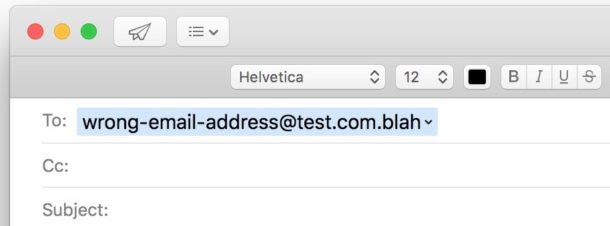
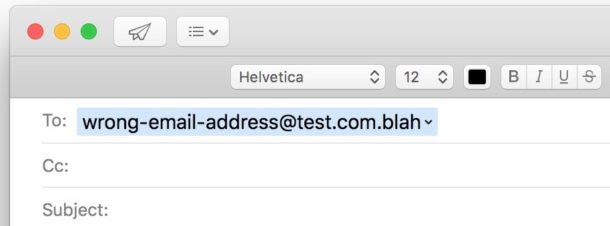
Приложение «Почта» для Mac поддерживает список контактов и адресов электронной почты, с которыми вы общались ранее, и этот список адресов электронной почты будет использоваться для предложений приложения «Почта» и списков предложений для заполнения адресов электронной почты. Он отличается от обычной адресной книги контактов, которая поддерживается на Mac, поскольку список получателей электронной почты ограничен приложением Mail. Часто адреса электронной почты контактов меняются, или, возможно, вам просто больше не нужен или не нужен конкретный контакт, доступный в списке адресов электронной почты получателей приложения Mail. В этом случае вы можете удалить любые нежелательные или недопустимые адреса электронной почты из этого списка в Mail для Mac.И это то, на чем мы собираемся сосредоточиться в этом руководстве; удаление адресов электронной почты из списка контактов предыдущих получателей в Mail для Mac OS.
Обратите внимание на важное различие; мы удаляем адреса электронной почты, которые были предложены в предыдущем разделе о получателях при составлении / ответе в Mail для Mac, здесь это не то же самое, что удаление всего контакта с Mac или удаление учетной записи электронной почты с Mac.
Как удалить адрес электронной почты из почты на Mac
Вот как можно удалить предыдущий контакт получателя из Почты в Mac OS:
- Откройте приложение Почта в Mac OS
- Раскройте меню «Окно» и выберите «Предыдущие получатели».
- Найдите адрес электронной почты, который вы хотите удалить, вы можете найти его в списке или найти адрес электронной почты напрямую, используя поле поиска *
- Выберите адрес электронной почты, который вы хотите удалить из списка получателей почты, затем нажмите «Удалить из списка».
- Повторите эти действия с другими адресами электронной почты, которые вы хотите удалить из списка предыдущих получателей, если хотите.
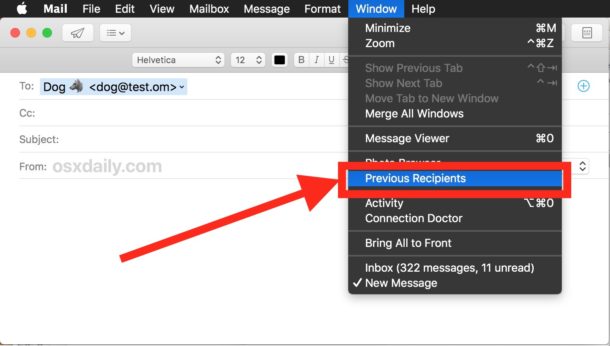
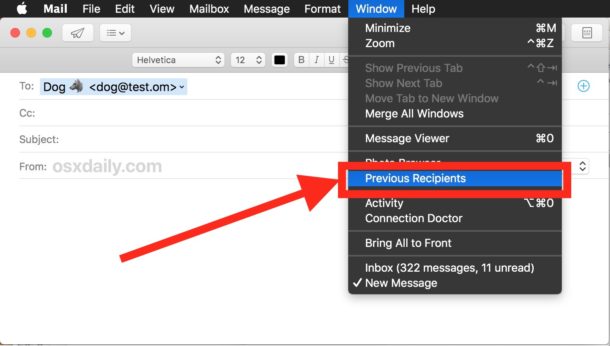
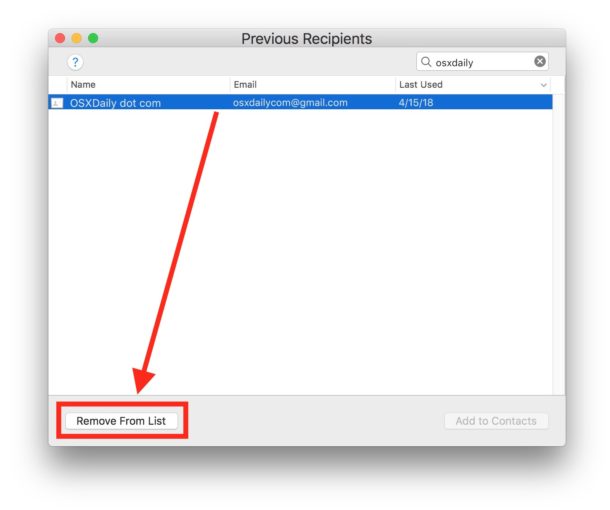
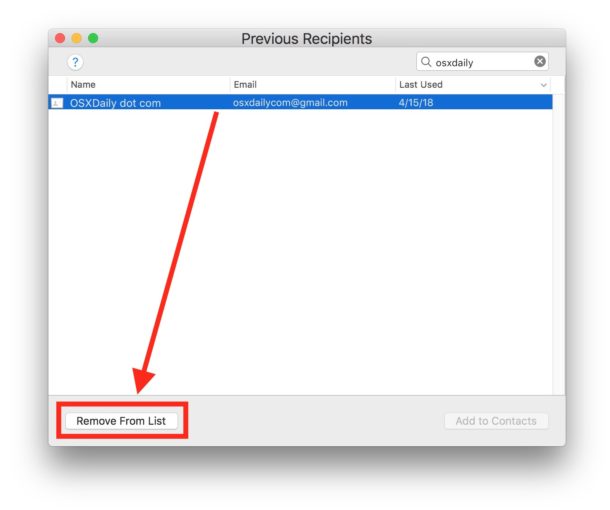
* Если рядом с адресом электронной почты есть небольшой значок карточки, это означает, что адрес электронной почты прикреплен к чему-то в вашей адресной книге «Контакты», вы можете дважды щелкнуть значок этой карточки, чтобы получить доступ к карточке контакта в приложении «Контакты», если хотите.
Обратите внимание, что если вы используете Контакты с iCloud, то список предыдущих получателей будет автоматически синхронизироваться с другими компьютерами Mac, iPhone и iPad, которые также используют ту же учетную запись iCloud и адресную книгу приложения «Контакты». Таким образом, если вы удалите адрес электронной почты в приложении Mac Mail, предложенный адрес электронной почты также будет удален с других устройств, использующих тот же список контактов iCloud, и наоборот.
Очистка и удаление нежелательных адресов электронной почты из почтового приложения может быть полезным по многим очевидным причинам, поскольку люди и компании время от времени меняют адреса электронной почты, старые адреса портятся, создаются новые адреса электронной почты и, конечно же, связываются с некоторыми адресами электронной почты. прекратится, и, возможно, вы больше не захотите, чтобы этот контакт отображался в списке получателей электронной почты приложения Mail на Mac.
Знаете ли вы другой подход к управлению и удалению нежелательных получателей и контактов из приложения Mail? У вас есть другой метод обработки старых контактов, устаревших адресов электронной почты или нежелательных адресов электронной почты? Поделитесь с нами в комментариях ниже!
Связанные
.Как написать письмо для удаления любой учетной записи в Интернете
Здравствуйте, ребята, это мой первый пост на этом сайте о том, как написать письмо для удаления аккаунта. Надеюсь, вы, ребята, нашли на этом сайте полезную информацию о будущем. Итак, давайте поговорим о том, как написать письмо, но сначала обсудим, почему мы должны требовать или как избежать использования спама, портящего наш почтовый ящик.
Иногда мы видим много писем на наших учетных записях Gmail, Yahoo или электронной почты, отправляемых компаниями в социальных сетях, которые иногда покупают компании относительно их новых обновлений или продуктов.Эти письма иногда раздражают, потому что наша деловая почта сливается с ними, поэтому мы пытаемся отключить их уведомления или навсегда удалить их учетную запись из их базы данных. Если вас раздражает их почта, то в конце письма у них есть кнопка отказа от подписки в маленьком письме, нажмите на нее, и вы не будете получать почту в будущем, но если вы решили, что хотите удалить их учетную запись, то ниже находится приложение, которое вы необходимо отправить в службу поддержки клиентов.
Почта для удаления любого счета в сети
Тема: Относительно удаления учетной записи из базы данных
Уважаемая команда (название компании),
У меня есть учетная запись в вашей базе данных с именем darel и моим идентификатором электронной почты b @ c.com. Я не могу когда-то использовать эту учетную запись, поэтому прошу вас удалить мою учетную запись из вашей базы данных, а также удалить уведомление, если таковое имеется.
С уважением,
(ФИО)
(телефон)
(электронная почта)
Это пример письма, которое вы можете отправить на любой интернет-сайт для удаления вашей учетной записи из их базы данных.
Для получения дополнительной информации и обновлений о том, как удалить учетную запись, оставайтесь на этом веб-сайте.
.

